Bạn đang xem bài viết Cách sử dụng lệnh xoay trong AutoCAD để xoay đối tượng tại Pgdphurieng.edu.vn bạn có thể truy cập nhanh thông tin cần thiết tại phần mục lục bài viết phía dưới.
AutoCAD là phần mềm thiết kế đồ họa được sử dụng phổ biến trong ngành xây dựng, kiến trúc và cơ khí. Trong quá trình thiết kế, việc xoay đối tượng để tạo ra góc nhìn tốt hơn là rất quan trọng. Để giúp cho việc xoay đối tượng trở nên dễ dàng hơn, AutoCAD đã cung cấp một lệnh xoay cho phép người dùng xoay các đối tượng 2D và 3D với nhiều góc độ khác nhau. Trong bài viết này, chúng ta sẽ cùng tìm hiểu cách sử dụng lệnh xoay trong AutoCAD để xoay đối tượng một cách dễ dàng và chính xác.
Mục lục nội dung
Lệnh xoay giúp ích bạn rất nhiều trong quá trình làm việc và sử dụng AutoCad. Trong bài viết này, chúng ta hãy cùng tìm hiểu về lệnh xoay trong Cad và cách xoay đối tượng như thế nào sau đây.

1. Xoay đối tượng trong Cad với công cụ Rotate
Bước 1: Bạn click vào mục Home (1) => click chọn Rotate (2).
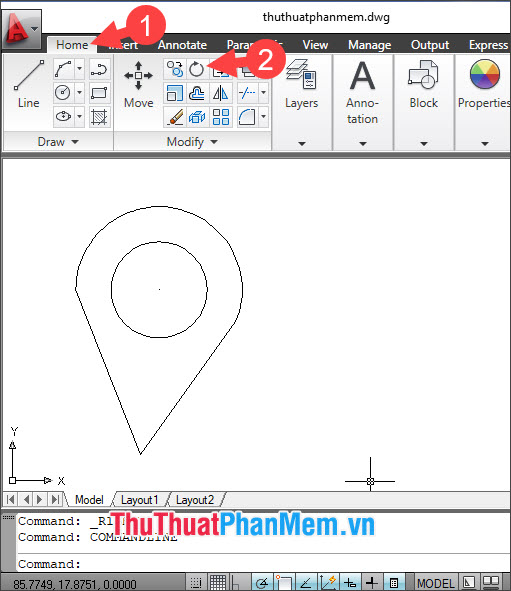
Bước 2: Bạn bôi đen đối tượng cần xoay.
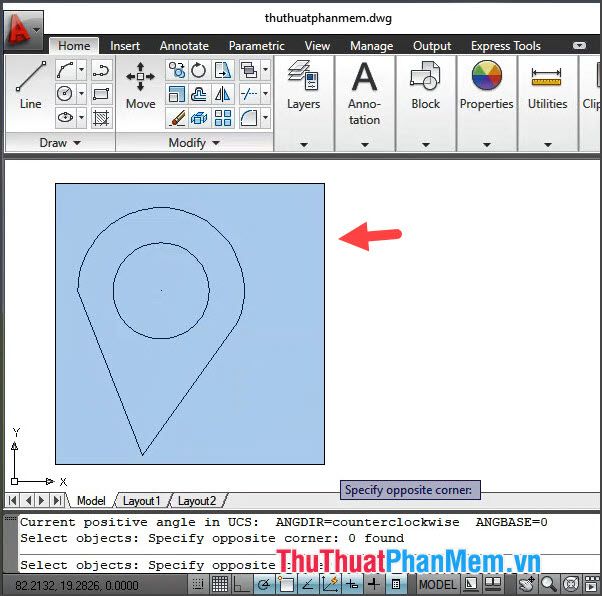
Và ấn phím Space để bắt đầu xoay.
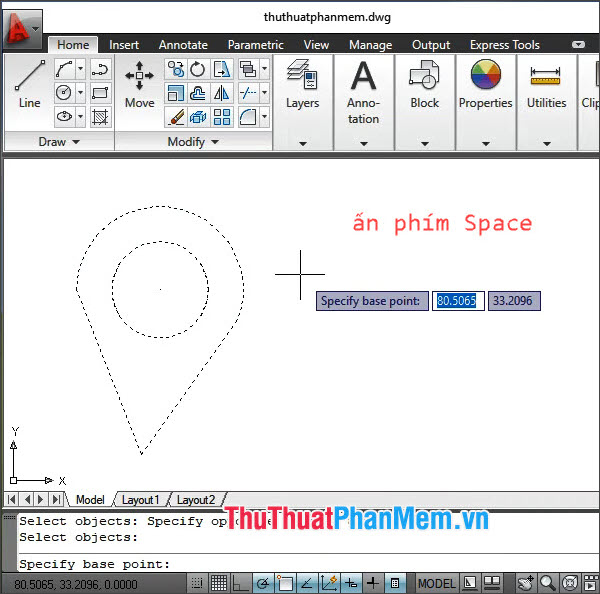
Tiếp theo, bạn click chọn 1 điểm để xoay và bắt đầu di chuyển hướng xoay theo tâm con trỏ. Ấn Enter để lưu lại thiết lập.

Và cuối cùng thì bạn đã có đối tượng được xoay khác ban đầu.
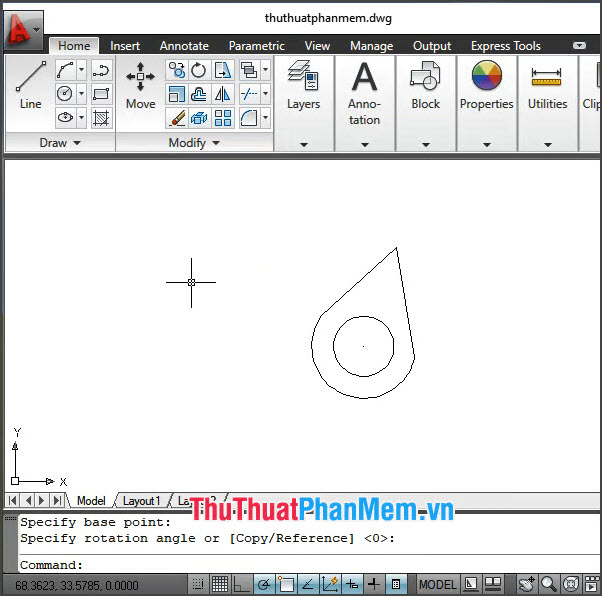
2. Dùng lệnh Rotate hoặc Ro để xoay
Thay vì click chọn công cụ thì bạn dùng lệnh để xoay sẽ nhanh hơn. Bạn hãy thao tác như sau:
Bước 1: Bạn nhập lệnh rotate hoặc ro và ấn Enter.
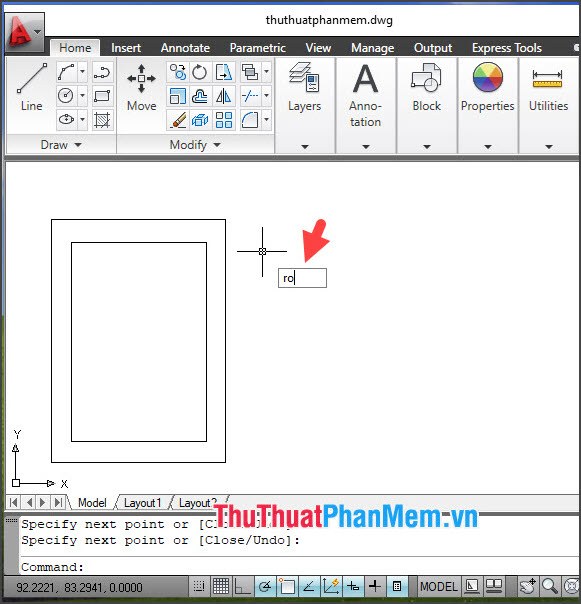
Bước 2: Bạn click chọn vùng cần xoay => bấm phím Space.
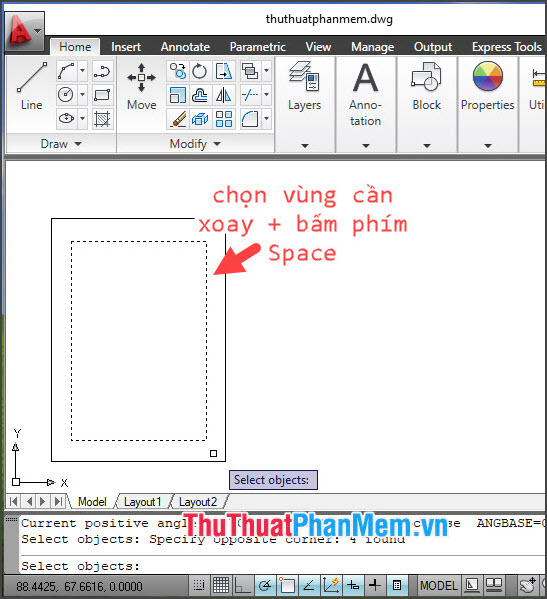
Tiếp theo, bạn click chọn điểm xoay và xoay đối tượng theo hướng bạn muốn.
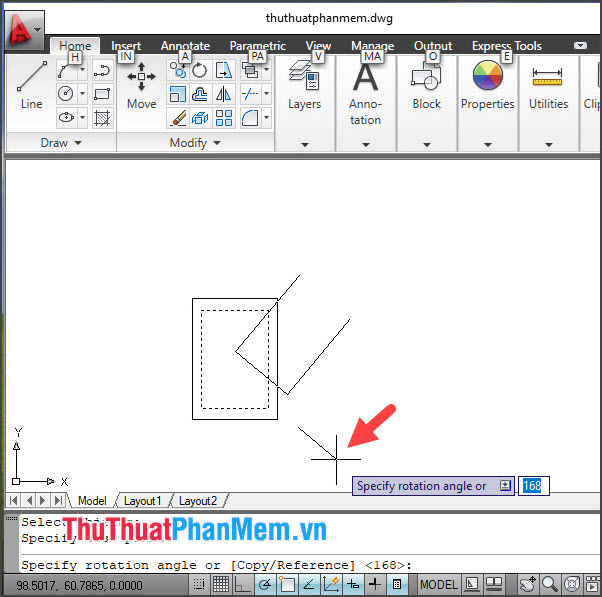
Sau đó, đối tượng sẽ được xoay theo hướng mà bạn chỉ định.
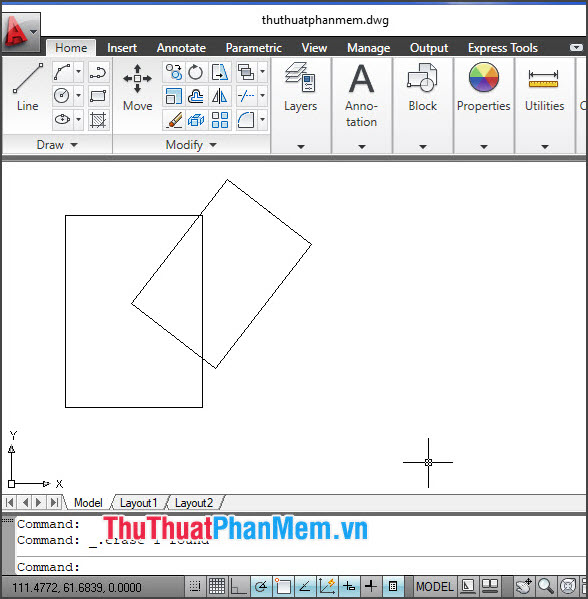
3. Xoay và sao chép đối tượng
Nếu bạn muốn tạo một đối tượng tương tự với hướng khác nhưng không ảnh hưởng đến đối tượng gốc thì bạn cần sử dụng thêm lệnh copy khi xoay. Cách thực hiện như sau:
Bước 1: Bạn nhập lệnh ro hoặc rotate => Enter.
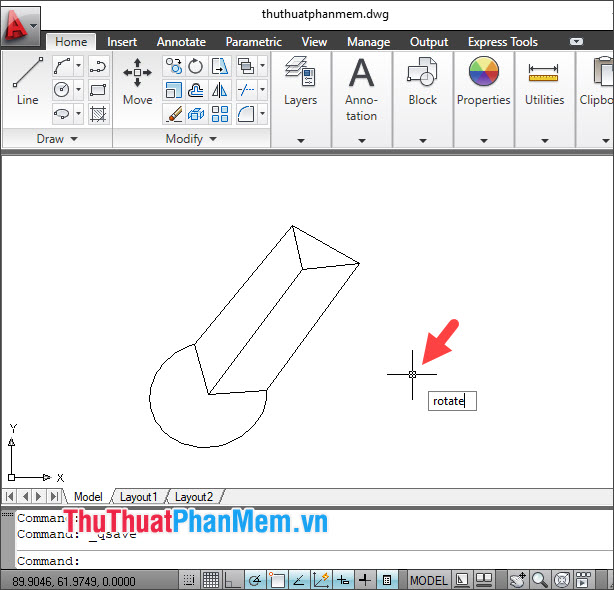
Bước 2: Bạn chọn đối tượng cần xoay.
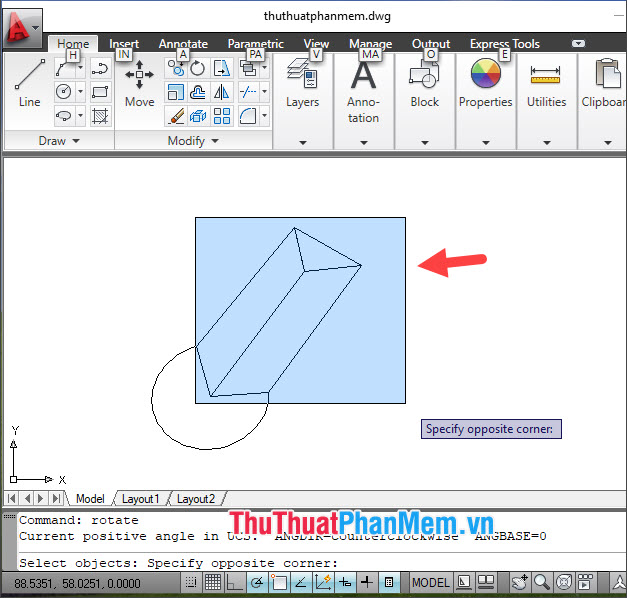
Tiếp theo, bạn ấn phím Space để bắt đầu xoay.
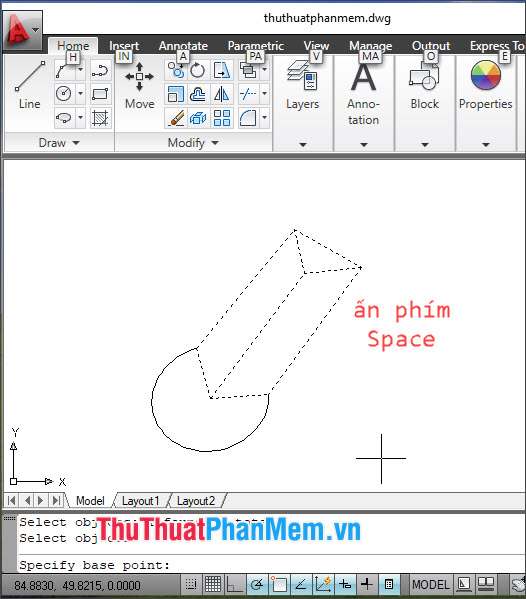
Bước 3: Bạn click chuột trái để tạo điểm xoay hướng tâm (1) và nhập lệnh c => Enter (2).
để copy vùng chọn. Tiếp theo, bạn click chuột trái lần nữa để xoay và tạo đối tượng mới.
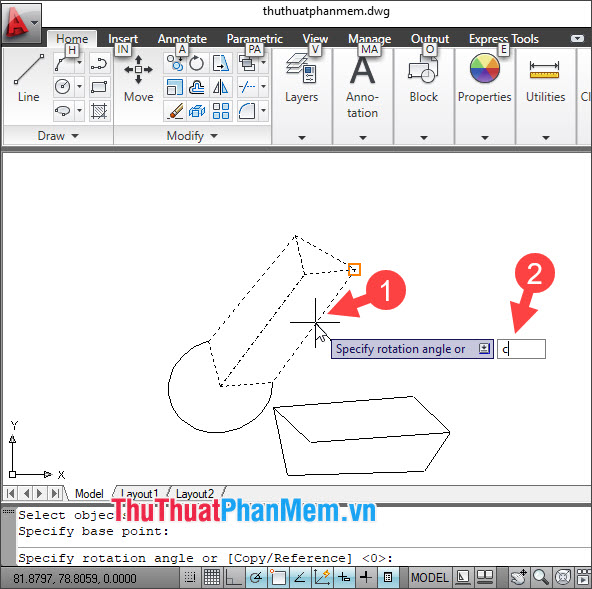
Sau khi hoàn thành xong các bước trên thì bạn có đối tượng đã sao chép với vị trí mới so với ban đầu.
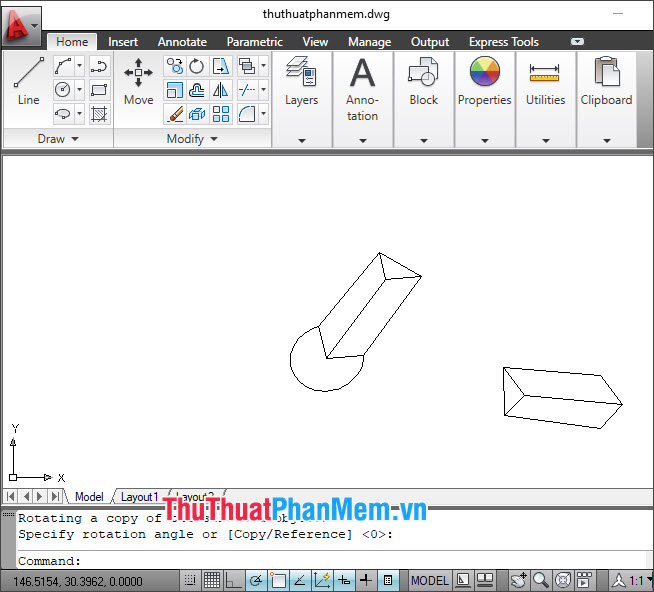
Với hướng dẫn trong bài viết, bạn có thể thành thạo lệnh xoay trên Cad trong một vài thao tác cơ bản. Chúc các bạn thành công!
Tổng hợp các thông tin từ bài viết, việc sử dụng lệnh xoay trong AutoCAD là rất đơn giản và tiện lợi để xoay đối tượng một cách nhanh chóng, chính xác. Ngoài cách sử dụng lệnh xoay thông qua thanh công cụ Rotate, người dùng còn có thể sử dụng các lệnh xoay khác như Polar Array, Copy Rotate hay Rotate 3D để tăng tính ứng dụng và sáng tạo trong sử dụng AutoCAD. Việc học cách sử dụng lệnh xoay sẽ giúp người dùng thao tác trên phần mềm này một cách chuyên nghiệp và hiệu quả hơn làm cho công việc thiết kế đạt được kết quả tốt hơn.
Cảm ơn bạn đã xem bài viết Cách sử dụng lệnh xoay trong AutoCAD để xoay đối tượng tại Pgdphurieng.edu.vn bạn có thể bình luận, xem thêm các bài viết liên quan ở phía dưới và mong rằng sẽ giúp ích cho bạn những thông tin thú vị.
Nguồn: https://thuthuatphanmem.vn/lenh-xoay-trong-cad-cach-xoay-doi-tuong-tren-autocad/
Từ Khoá Tìm Kiếm Liên Quan:
1. Lệnh xoay AutoCAD
2. Xoay đối tượng trong AutoCAD
3. Cách sử dụng lệnh xoay AutoCAD
4. Xoay hình trong AutoCAD
5. Làm sao để xoay đối tượng trong AutoCAD
6. Hướng dẫn sử dụng lệnh xoay AutoCAD
7. Điều chỉnh góc xoay trong AutoCAD
8. AutoCAD xoay vật thể như thế nào
9. Các bước để xoay đối tượng trong AutoCAD
10. Hướng dẫn xoay hình trong AutoCAD.



